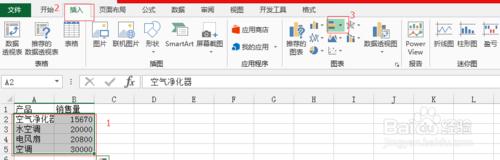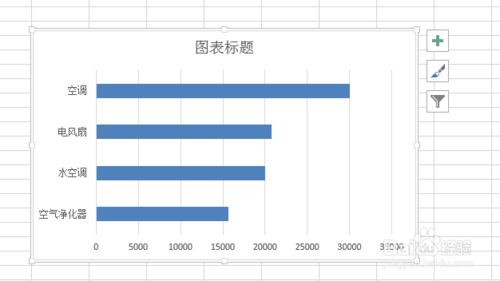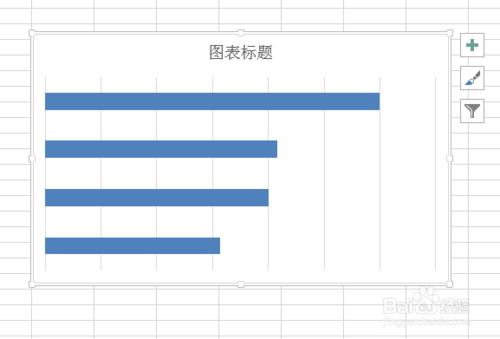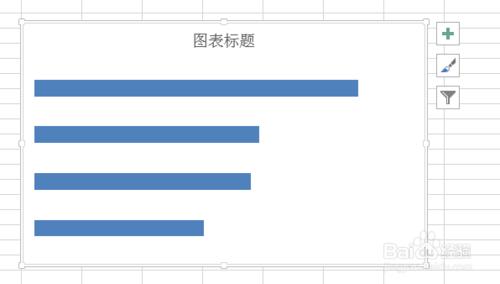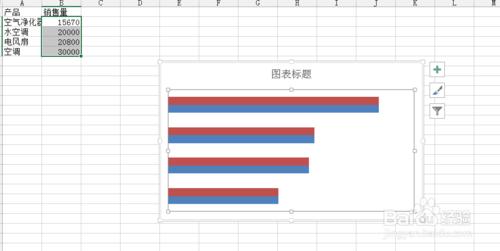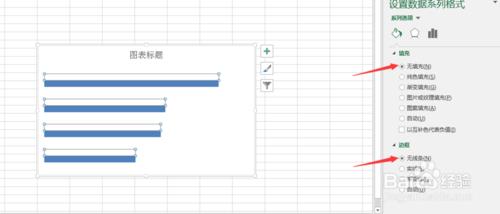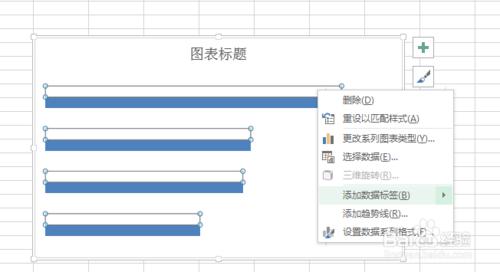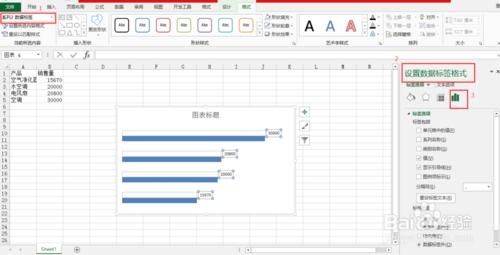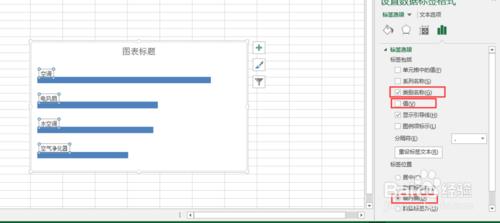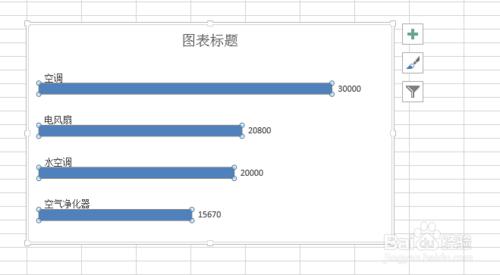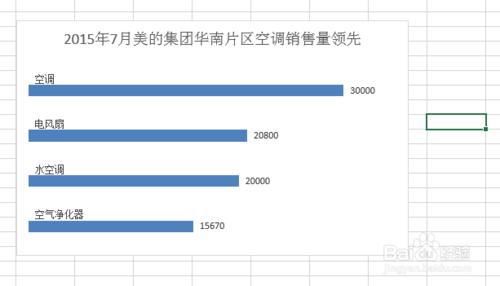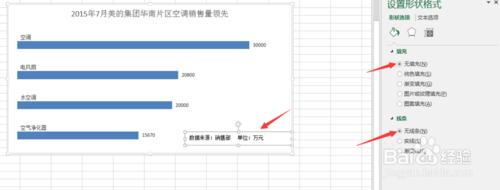新穎的excel條形圖製作
工具/原料
電腦
OFFICE 2013
方法/步驟
新建一個excel表格,在表格中輸入源數據,如圖所示。
插入條形圖:選擇源數據A2:B5,選擇“插入”——“圖表”——“條形圖”,在彈出的條形圖中選擇一種喜歡的類型;本例中選擇二維簇狀條形圖;
插入後生成如下圖的條形圖;
刪除橫縱座標軸的內容;刪除後如圖所示
刪除圖標背景中的網格線,選中圖表上的網格線,所有的網格線都被選中,單擊delete鍵後即可刪除網格線,刪除後如圖所示;
選擇源數據的數據區域,複製,然後粘貼在圖標上;粘貼後如圖所示;
選擇圖標上的紅色部分,選擇填充為無填充,邊框為無線條;效果如圖所示;
為無填充的部分添加數據標籤,如圖所示;添加完標籤的如圖所示;
選擇“圖表工具”——“格式”——“當前所選內容”——“系列2”——單擊系列2右側的下拉箭頭,選擇“系列2 數據標籤”選項,
選擇後如下圖所示,在右側“設置數據標籤格式”中選擇“標籤選項”選項;
在標籤選項中取消勾選“值”前面的複選框,勾選“類別名稱”前面的複選框,在“標籤位置”下面點選“軸內測”前面的單選按鈕,效果如圖所示;
為系列1添加數據標籤:選中圖表中藍色條形部分,右鍵選擇“添加數據標籤”,點擊其右側的黑色箭頭,如下圖所示,選擇“添加數據標籤”選項,添加標籤後的圖標如下圖;
為圖標添加如圖所示的標題;
添加落款單位,如圖所示;新穎的圖標製作完成。